

By Nathan E. Malpass, Son Güncelleme: 6/12/2023
“Hızlı bir kılavuz almak istiyorum iPhone mesaj kurtarma. Yakın zamanda iPhone'umu güncelledim ve hemen ardından tüm mesajlarımın kaybolduğunu öğrendim. Onları geri alma umuduyla telefonumu yeniden başlatmayı denedim, ancak bu işe yaramıyor gibi görünüyor. yapmamı önerebileceğin bir şey var mı Onları kurtar? "
Adım Adım Video Kılavuzu: iPhone İleti Kurtarma Bölüm 1. iPhone ve Kayıp Metin Mesajlarına Kısa Bir GirişBölüm 2. Yedeklemelerden iPhone Mesajları Nasıl KurtarılırBölüm 3. iPhone Mesajları Kurtarmayı Kullanarak iOS Mesajlarını Geri YükleyinBölüm 4. iPhone Mesajları Kurtarma ile iCloud Yedekleme Dosyasından AlınBölüm 5. iPhone Mesajları Kurtarmayı Kullanarak iTunes Yedeklemesinden Mesaj AlınBölüm 6. Sonuç
İPhone'da silinen mesajlarınızı almak için videodaki talimatları alın.
iPhone'unuz çok sayıda son teknoloji özelliğe sahip bir cihazdır, ancak her şeyden önce bir iletişim aracıdır. Manifatura, bir kişinin günlük faaliyetlerinin sabit bir bileşenidir. Hatta bazıları için hayatta kalmak neredeyse bir zorunluluktur.
Ya mesajlarınızı göz açıp kapayıncaya kadar kaybederseniz? Patronunuzdan gelen önemli bir SMS'de yanlışlıkla sil düğmesine dokunmuş olmanız önemli değil. iPhone'unuzun sıfırlanmış veya biçimlendirilmiş olması ya da virüslerin dosyalarınızı bozmuş olması gerçekten önemli değildir. Önemli göreceğiniz tek şey, bu mesajları hızlı bir şekilde geri almaktır.
Hatta mümkün mü, soruyorsun? Merak etme. Cihazlardan silinen tüm dosyalar dahili bellekte saklanır. Akıllı telefonlar genellikle böyle çalışır. İşte bu yüzden iPhone mesajları kurtarma işlemi gerçekleştirilebilir.
Bu kullanışlı kılavuzda size bunun 5 yolunu göstereceğiz. metin mesajlarınızı kurtarın.
iOS Veri Kurtarma
Fotoğrafları, videoları, kişileri, mesajları, arama günlüklerini, WhatsApp verilerini ve daha fazlasını kurtarın.
iPhone, iTunes ve iCloud'dan verileri kurtarın.
En yeni iPhone 11, iPhone 11 pro ve en yeni iOS 13 ile uyumludur.
Bedava indir
Bedava indir

iCloud, iPhone kullanıcıları için dosyalarına her yerden erişmelerini sağladığı için uygun bir bulut depolama alanıdır. Tek bir Apple Kimliği ile, iCloud ile senkronize oldukları sürece tüm iOS cihazlarınızdaki dosyaları görüntüleyebilirsiniz. Kulağa hoş geliyor, değil mi?
İşte yakalama. Yedeklemenizi geri yüklerseniz, iPhone'unuzu sıfırlamanız gerekir. Bu, mevcut tüm dosyalarınızı silmek ve daha mesajlarınıza ulaşmadan varsayılan ayarlara geri dönmek anlamına gelir. Yine de, yedeklemenizin tüm dosyalarınızı ve mesajlarınızı içerdiğinden %100 eminseniz, devam edin.
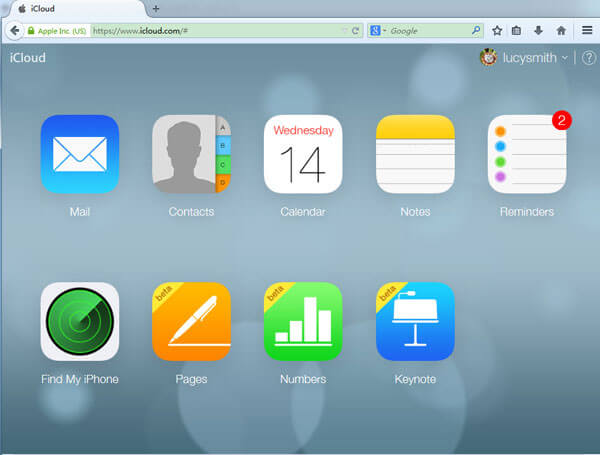
İPhone'unuzu iTunes ile senkronize ederseniz, bu çözümü deneyebilirsiniz. Ancak işleme devam etmeden önce, otomatik eşzamanlamayı ve iTunes'unuzdaki iPhone'umu Bul özelliğini kapatın.
Ayrıca, iCloud'a benzer şekilde, telefonunuzu yakın zamanda yedekleyebildiğinizden emin olmalısınız. Yedekleme dosyanızı tamamen geri yüklemek de zaman alabilir çünkü içinde resimler, videolar ve kontaklar.
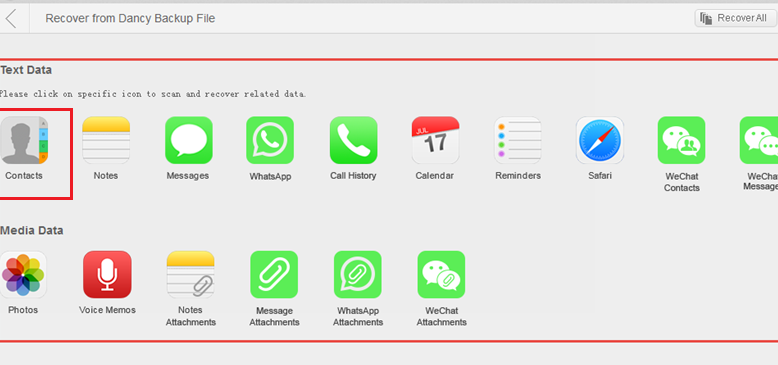
Sunulan 2 çözümden hiçbirini yapmadıysanız, bunun nedeni:
Sizi tarif ediyorsak, sizin için mükemmel mesaj kurtarma çözümlerimiz var. Mevcut dosyalarınızı riske atmaz. Aynı zamanda mesajlarınızı geri almanız garantilidir.
FoneDog iOS Veri Kurtarma ile Etkili iPhone Mesajları Kurtarma.
FoneDog iOS Veri Kurtarma, 3 kurtarma modu sunar:
Bunlardan biri mutlaka işinize yarayacaktır. Dosyalarınızın herhangi bir yedeğini tutmuyorsanız, o zaman 1'e gidin.st modu. Bunu yaparsanız, 2 arasında seçim yapınnd ve 3rd. Başlamak için yazılımı şimdi indirin ve aşağıdaki adımları izleyin.
iOS Veri Kurtarma
Fotoğrafları, videoları, kişileri, mesajları, arama günlüklerini, WhatsApp verilerini ve daha fazlasını kurtarın.
iPhone, iTunes ve iCloud'dan verileri kurtarın.
En yeni iPhone 11, iPhone 11 pro ve en yeni iOS 13 ile uyumludur.
Bedava indir
Bedava indir

FoneDog iOS Veri Kurtarma'yı başlatın ve iPhone'unuzu bilgisayara bağlayın. Arayüzün sol tarafından seçin İOS Cihazından Kurtar. tıklayın Taramayı Başlat. Bu, yazılımdan iPhone'unuzu dosyalar için taramasını ister.

Taramanın tamamlanması birkaç dakika sürebilir. Tamamlandığında, pencerenin sol sekmesi size çeşitli dosya kategorileri gösterecektir. Tıklamak Mesajlar içeriğini görmek için. Pencerenin sağ kısmı size kurtarılabilir SMS'in bir ön izlemesini gösterecektir. Kurtarmak istediğiniz eşyaların yanındaki kutuları işaretleyin. Tıklamak Kurtarmak Dosyaları bilgisayarınıza indirmek için Pencerenin sağ alt köşesinde düğmesini göreceksiniz.
Kaçırmayın: iPhone X'ten Silinen Metin Mesajları Nasıl Kurtarılır
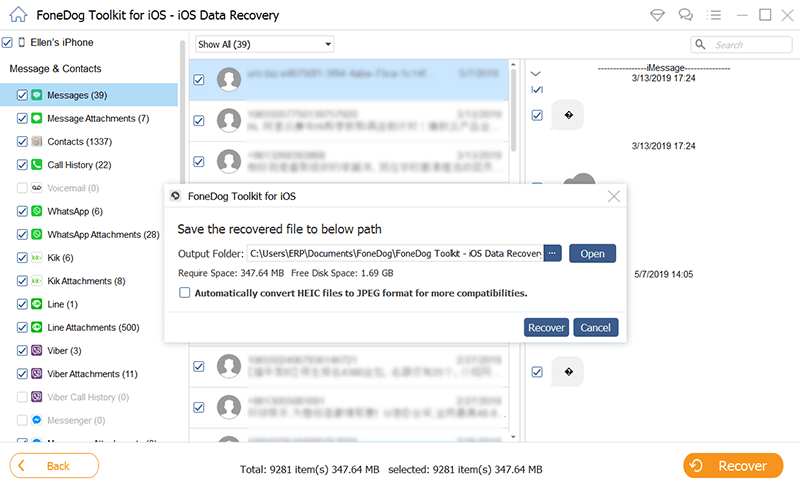
Yazılımı başlatın ve iPhone'unuzu bilgisayarınıza bağlayın. Mevcut seçeneklerden seçin İCloud Yedekleme Dosyasından Kurtar. iCloud hesabınıza giriş yapmak için Apple Kimliğinizi ve şifrenizi girin.

Yazılım, iCloud'daki mevcut yedekleme dosyalarının bir listesini görüntüler. I vur İndir İstediğiniz yedeklemenin yanındaki düğme.
Kurtarmak istediğiniz dosya türlerini soran bir açılır pencere belirecektir. işaretle Mesajlar. Tıklayın Sonraki Devam etmek için.

Tarama bittiğinde, yazılım size bulunan mesajların bir listesini gösterecektir. Bunların üzerine gidin ve hangilerini saklamak istediğinizi seçin. Onları işaretleyin ve tıklayın Kurtarmak Bilgisayarınıza bir kopyasını kaydetmek için
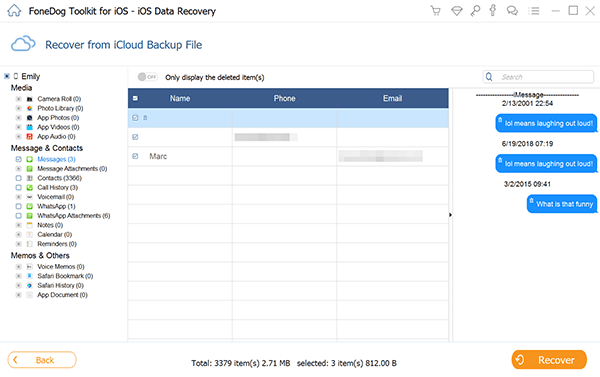
Programı çalıştırın, iPhone'unuzu bağlayın ve İTunes Yedekleme Dosyasından Kurtar kurtarma modunuz olarak. Yazılımın taramasını istediğiniz yedekleme dosyasını seçin ve ardından Taramayı Başlat.

Yazılım, dosyalarınız için yedeklemeyi tarar. Bittiğinde, pencerenin sol tarafında dosya türlerinin bir listesini göreceksiniz. Seçme Mesajlar. Bunu yaptığınızda, arayüzün sağ kısmı size mesajlarınızın bir önizlemesini gösterecektir. Onları geri almanız gerekip gerekmediğini görmek için okuyabilirsiniz. Seçiminizi yaptıktan sonra, düğmesine basın. Kurtarmak.

İnsanlar ayrıca okurİPhone'da Silinen Metin Mesajları Nasıl Kurtarılır / Alınır[2021 güncellemesi] iPhone/Android'de Yedekli veya Yedeksiz Silinen Metin Mesajları Nasıl Kurtarılır
iPhone mesajlarını kurtarma hiç bu kadar kolay olmamıştı. Teknik bilginiz ve yedekleriniz olmasa bile bunu kendiniz yapabilirsiniz. Tek gereksinim bilgisayarınız, telefonunuz, USB kablonuz ve FoneDog iOS Veri Kurtarma PC'nizde yüklü. Yazılımın kanıtlanmış etkinliği ile veri kaybı endişelerine veda edebilirsiniz.
Hinterlassen Sie einen Kommentar
Yorumlamak
iOS Veri Kurtarma
FoneDog iOS Veri Yedekleme - iOS aygıtınızdan kayıp veya silmiş dosyaları kurtarmanıza yardım etmek için üç etkili yöntem sağlar.
Ücretsiz deneme Ücretsiz denemePopüler makaleler
/
BİLGİLENDİRİCİLANGWEILIG
/
basitKOMPLİZİERT
Vielen Dank! Merhaba, Sie die Wahl:
Excellent
Değerlendirme: 4.6 / 5 (dayalı 79 yorumlar)